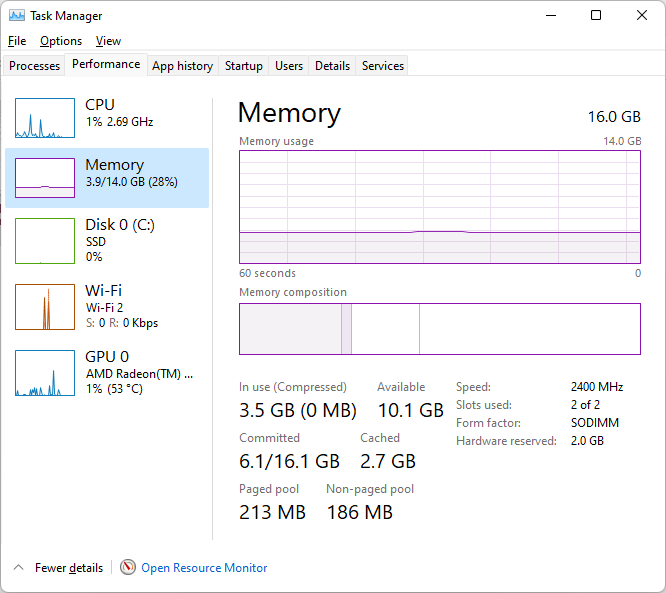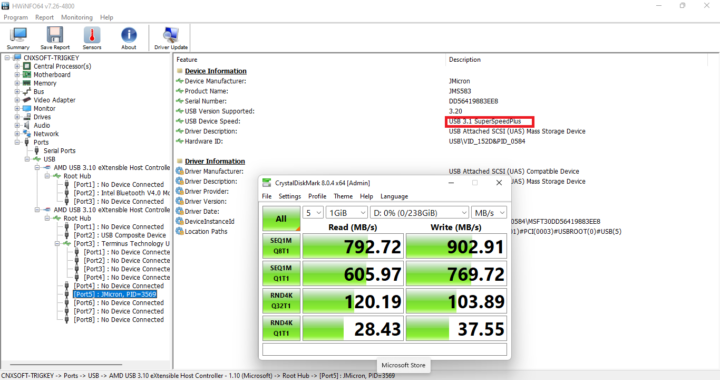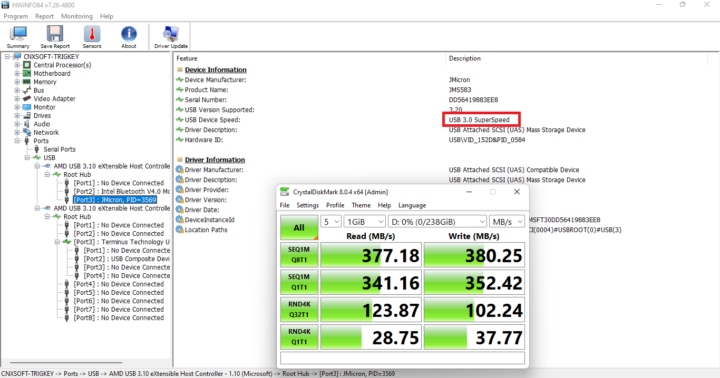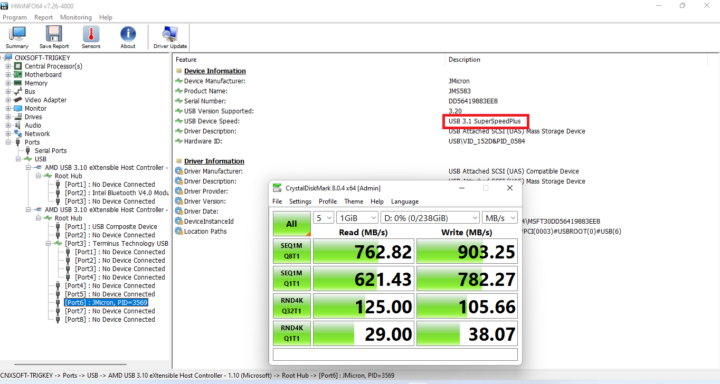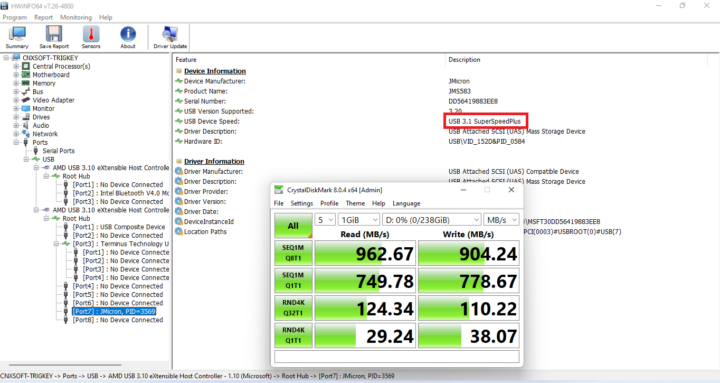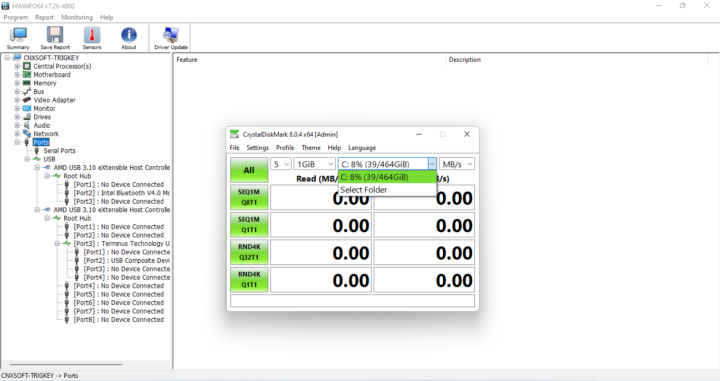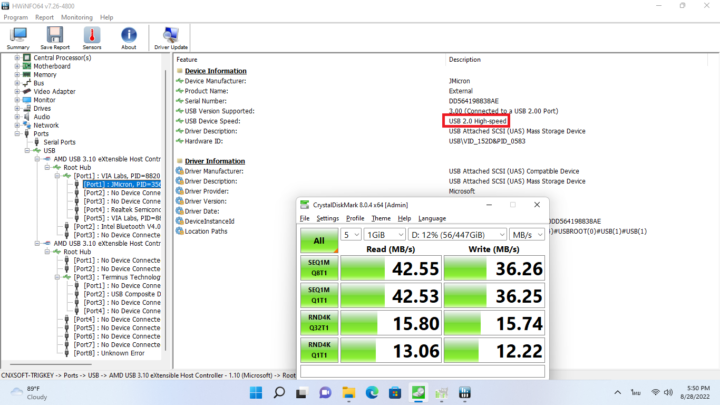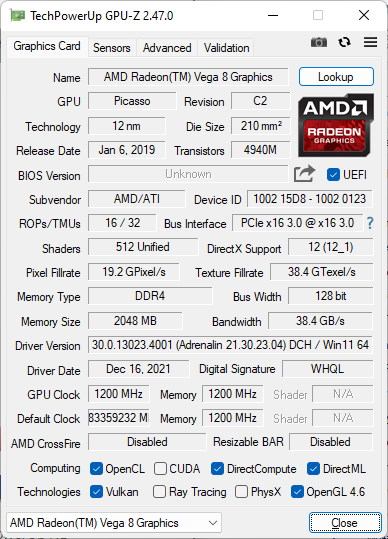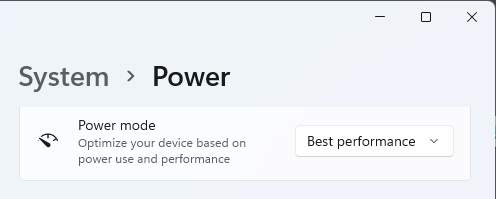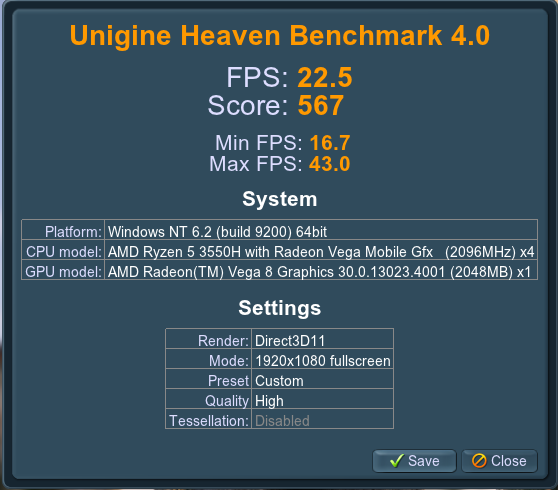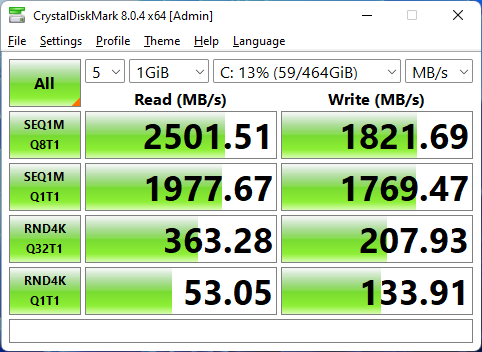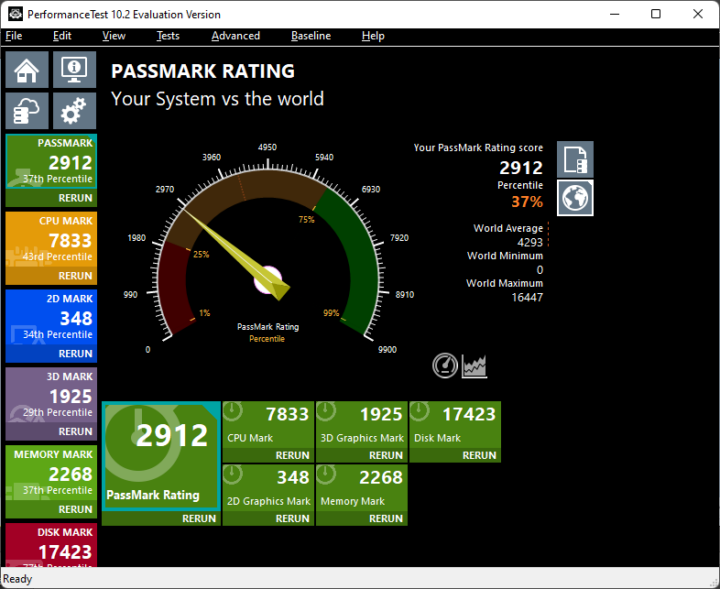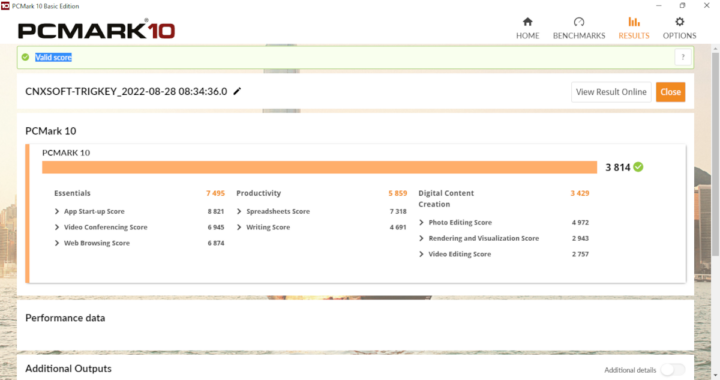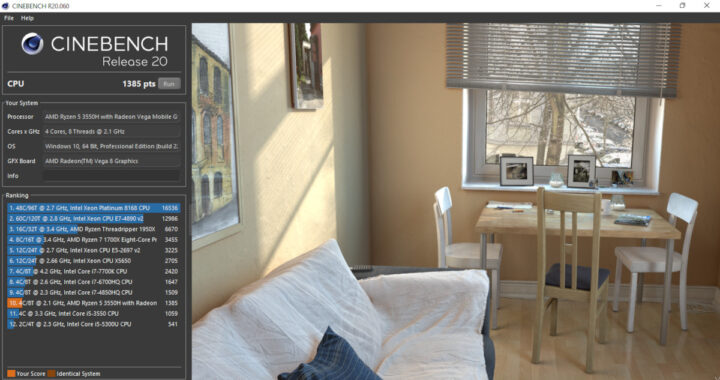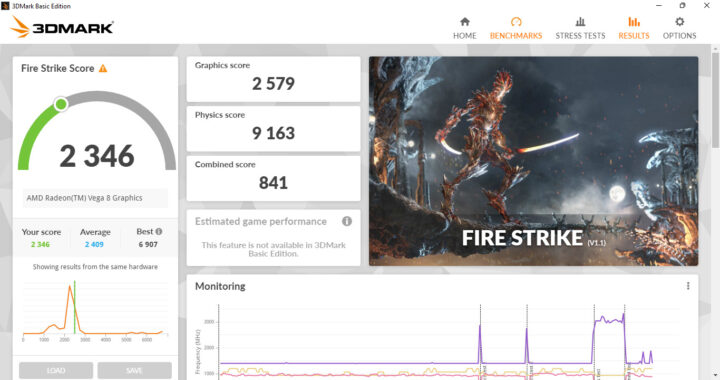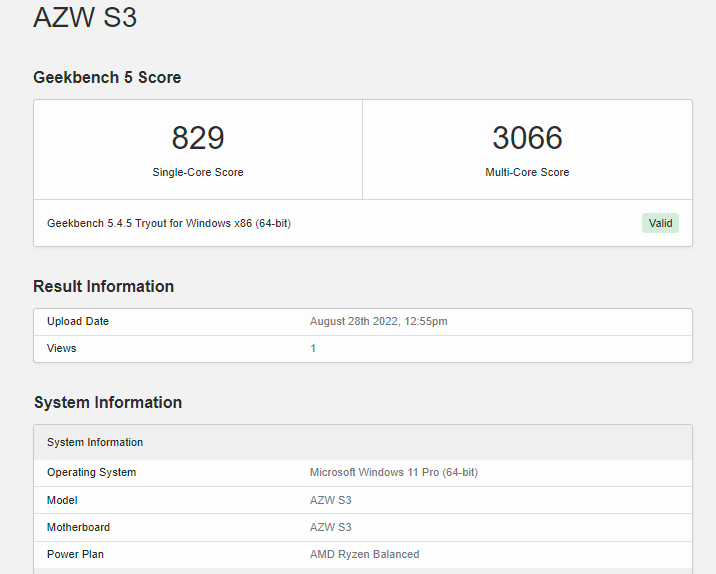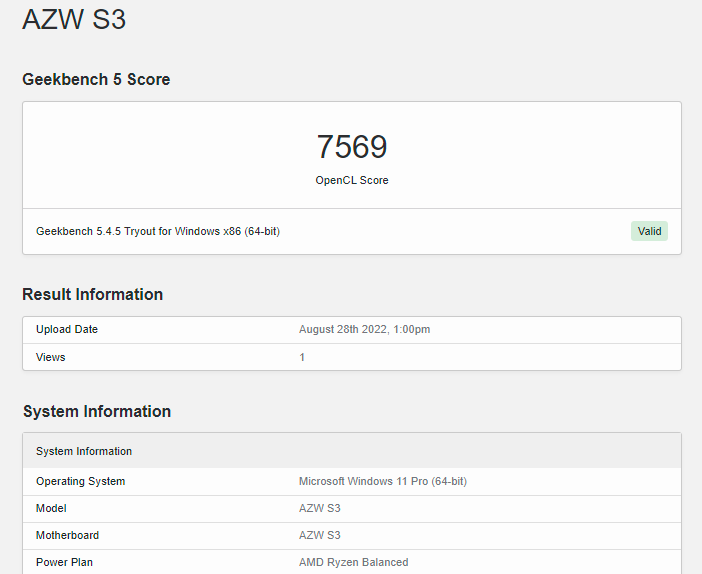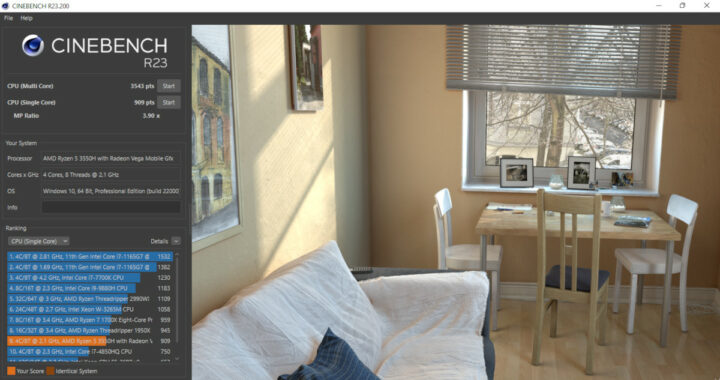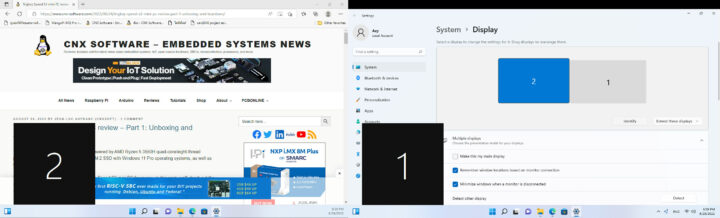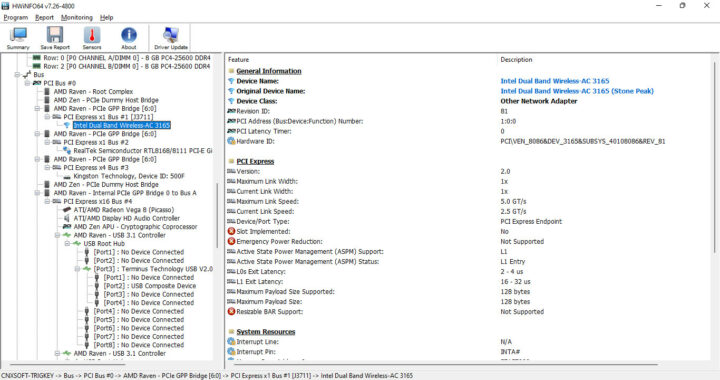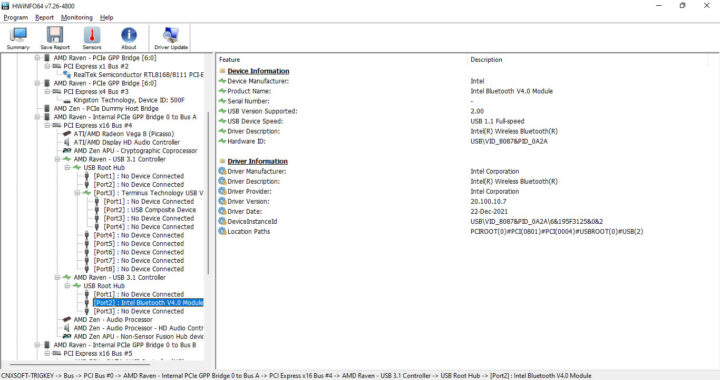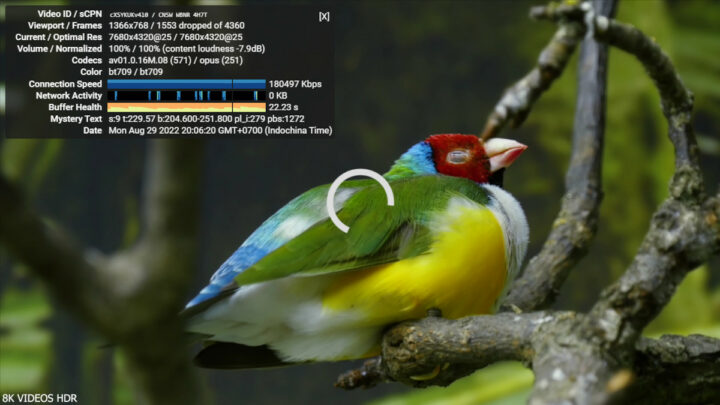หลังจากที่เราได้ทดสอบฮาร์ดแวร์ใน รีวิว มินิพีซี Trigkey Speed S3 (Part 1) ถึงเวลามาเปิดเครื่อง Trigkey Speed S3 มินิพีซี Ryzen 5 3550H ทดสอบกับระบบปฏิบัติการ Windows 11 Pro การบูตขึ้นมาถือว่ารวดเร็ว และเมื่อลองใช้ทำงาน เข้าเว็บไซต์ต่าง ๆ พร้อมกับฟังเพลง ดู YouTube ไปสักพัก ถือว่าใช้งานได้ไหลลื่นดีมาก ไม่ได้ติดขัดอะไร ในส่วนของ Part 2 ในรีวิวนี้ เราจะทดสอบประสิทธิภาพของมินิพีซี Trigkey Speed S3 บน Windows 11
ทดสอบหน่วยความจำระบบ ของ มินิพีซี Trigkey Speed S3 บน Windows 11 Pro
เราจะเห็น 8GB Crucial memory sticks สองตัวที่ตรวจพบใน Windows 11 Pro ด้วยความเร็ว 2,400 MHz ในขณะที่ memory sticks รองรับได้สูงสุด 3,200 MHz แต่การตรวจสอบอย่างรวดเร็วบนเว็บไซต์ของ AMD เปิดเผยว่านี่อาจเป็นเรื่องปกติ เนื่องจากความถี่หน่วยความจำสูงสุดสำหรับ AMD Ryzen 5 3550H อยู่ที่ 2,400 MHz
การตรวจสอบพอร์ต USB บน Windows11
เนื่องจากบริษัทไม่ได้ให้คำอธิบายที่ถูกต้องเกี่ยวกับพอร์ต USB โดยเฉพาะเรื่องความเร็วที่รองรับ เราจึงได้ทดสอบพอร์ต “USB 3.0” ทั้งสี่พอร์ตของมินิพีซี รวมถึงพอร์ต USB Type-C โดยใช้ ORICO M234C3-U4 USB 3.0 M.2 NVMe SSD เพื่อทดสอบ แต่ทุกครั้งที่เราเสียบปลั๊กในขณะที่คอมพิวเตอร์กำลังทำงาน Trigkey Speed S3 จะปิดตัวลงโดยอัตโนมัติ เราจึงต้องเชื่อมต่อไดรเวอร์ก่อนเปิดเครื่อง mini PC ยกเว้นเมาส์และคีย์บอร์ดของฉันรู้สึกช้า
จากการทดสอบ ฉันพบว่าพอร์ต USB เป็นพอร์ต USB 3.1 ที่ทำงานด้วยความเร็ว SuperSpeedPlus (USB 3.2 Gen 2×1 ie 10 Gbit/s)
พอร์ต USB ด้านหน้าขวา เป็นพอร์ต USB 3.0 ทำงานที่ความเร็ว SuperSpeed (USB 3.2 Gen 1×1)
พอร์ต USB ด้านหลังบน เป็นพอร์ต USB 3.1 ทำงานที่ความเร็ว SuperSpeedPlus (USB 3.2 Gen 2×1 )
USB ด้านหลังล่าง เป็น USB 3.1 SuperSpeedPlus ทำงานที่ความเร็ว (USB 3.2 Gen 2×1 ie 10 Gbit/s)
เมื่อฉันเชื่อมต่อกล่องหุ้ม ORICO กับพอร์ต USB Type-C แต่เราทดสอบไม่ได้ เครื่องหา Drive “D” ไม่เจอ เราจึงเปลี่ยนมาเป็น MINIX NEO Storage Plus USB-C Hub พร้อม 480GB SSD ได้ผลลัพธ์ดังนี้
พอร์ต USB type-C ของ มินิพีซี Trigkey Speed S3 เป็นพอร์ต USB 2.0 ที่มีความเร็วสูงสุด 480 Mbps “High speed” ดังนั้นคุณจึงควรหลีกเลี่ยงพอร์ตดังกล่าว
การทดสอบประสิทธิภาพความเร็ว มินิพีซี Trigkey Speed S3 บน Windows11 Pro
ข้อมูล Windows 11 Pro เกี่ยวกับระบบ ดังนี้
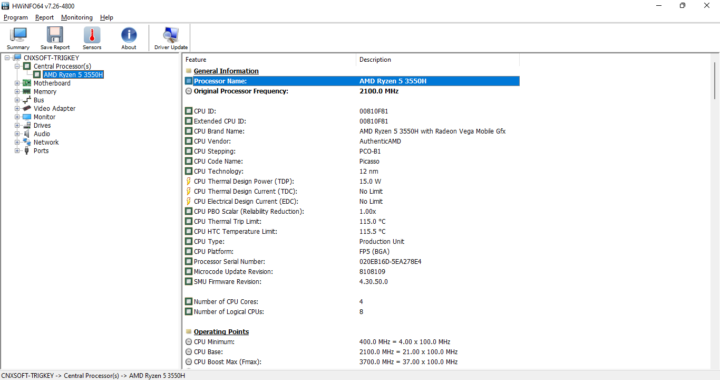
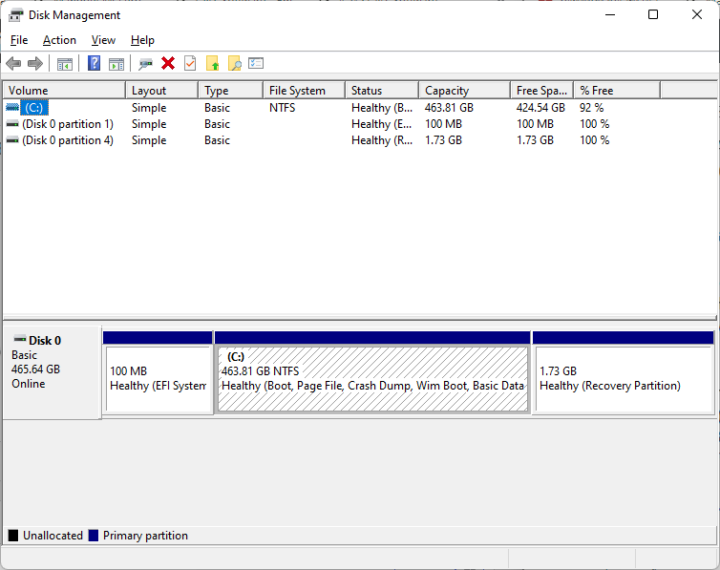
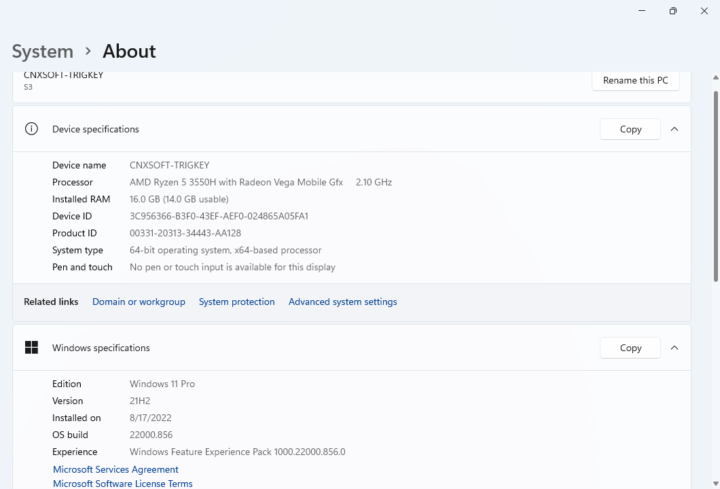
รายละเอียดเพิ่มเติมเกี่ยวกับข้อมูล GPU
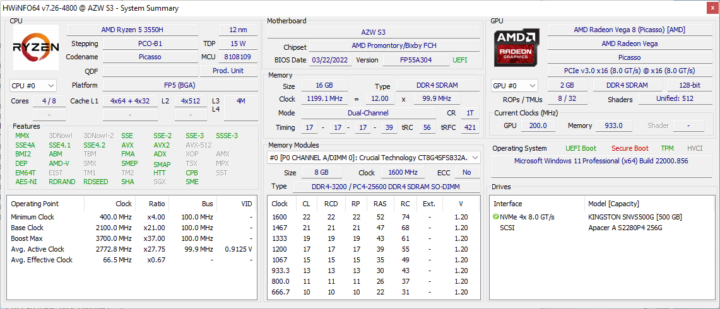
จากนั้นฉันตั้งค่า Power mode เป็น “Best performance” เพื่อใช้ฮาร์ดแวร์ในเครื่อง ได้อย่างเต็มประสิทธิภาพ
ต่อไปเรามาเริ่มรัน Benchmark เพื่อดูประสิทธิภาพภายใต้ Windows ในมินิพีซี:
ฉันยังทดสอบ Cinebench R23 ด้วย
ตารางเปรียบเทียบ Speed S3 กับ Beelink SER3 ที่ใช้ Ryzen 3 3200U และ Ryzen 7 3750H
| Beelink SER3 | Speed S3 | Beelink SER3 | |
|---|---|---|---|
| CPU | Ryzen 3 3200U 2-core/4-thread @ 2.6GHz/3.5GHz | Ryzen 5 3550H 4-core/8-thread @ 2.1GHz/3.7GHz | Ryzen 7 3750H 4-core/8-thread @ 2.3GHz/4.0GHz |
| Passmark Performance Test 10 | |||
| Passmark Rating | 2,309.0 | 2,912 | 2,954 |
| CPU Mark | 4,482.9 | 7,883 | 8,244.8 |
| 2D Graphics Mark | 384.2 | 348 | 430.4 |
| 3D Graphics Mark | 916.7 | 1,925 | 1,198 |
| Memory Mark | 1,925.7 | 2,268 | 2,019.5 |
| Disk Mark | 10,612.2 | 17,423 | 13,802.4 |
| PCMark 10 | |||
| Overall Score | 3,284 | 3,814 | 3,798 |
| Essentia Is | 7,081 | 7,495 | 7,441 |
| Productivity | 6,665 | 5,859 | 5,984 |
| Digital Content Creation | 2,398 | 3,429 | 3,331 |
| CINEBENCH R20 - CPU | 833 | 1,385 | 1,523 |
| 3D Mark - Fire Strike | 1,185 | 2,346 | 1,770 |
| GEEKBENCH 5 | |||
| CPU Single-core | 881 | 829 | 923 |
| CPU Multi-core | 1,878 | 3,066 | 3,007 |
| OpenCL | 4,569 | 7,569 | 8,603 |
| Unigine Heaven 4.0 | |||
| FPS | 11.7 | 22.5 | 18.0 |
| Score | 294 | 567 | 454 |
| Min FPS | 5.3 | 16.7 | 6.0 |
| Max FPS | 22.0 | 43.0 | 38.0 |
| CrystalDiskMark | |||
| SeqM Q8T1 Read | 1,430.50 | 2,501.51 | 2,050.66 |
| SeqM Q8T1 Write | 1,277.02 | 1,821.69 | 1,652.39 |
| SeqM Q1T1 Read | 1,329.74 | 1,977.67 | 2,021.37 |
| SeqM Q8T1 Write | 1,196.70 | 1,769.47 | 1,676.58 |
| RND4K *Q32T16/Q32T1 Read | 357.63 | 363.28 | 333.87 |
| RND4K *Q32T16/A32T1 Write | 224.69 | 207.93 | 237.90 |
| RND4K Q1T1 Read | 50.69 | 53.05 | 47.55 |
| RND4K Q1T1 Read | 133.17 | 133.91 | 158.56 |
จากการทดสอบ Benchmark ผลการทดสอบส่วนใหญ่เป็นไปตามที่คาดไว้, ยกเว้นการทดสอบประสิทธิภาพ Graphics benchmark เนื่องจากรุ่น Ryzen 7 3750H ช้ากว่า Ryzen 5 3550H แต่นั่นเป็นเพราะมินิพีซี Beelink SER3 ใช้หน่วยความจำแบบ single-channel และประสิทธิภาพ 3D Graphics performance ขึ้นอยู่กับแบนด์วิดท์หน่วยความจำ, Beelink SER3 (Ryzen 7) ยังได้รับการกำหนดค่าด้วย TDP ที่ต่ำกว่า และเมื่อ Ian อัพเกรดหน่วยความจำด้วยหน่วยความจำ 32GB สองตัวและเปลี่ยนการตั้งค่า BIOS ประสิทธิภาพก็ดีขึ้นอย่างมาก
ตารางเปรียบเทียบ 3D Graphic Ryzen 5 กับ Ryzen 7 (แบบเก่า) และ Ryzen 7 (ปรับปรุง)
| Ryzen 5 | Ryzen 7 (แบบเดิม) | Ryzen 7 (ปรับปรุง) | |
|---|---|---|---|
| Passmark Performance Test 10 | |||
| Passmark Rating | 2,847.3 | 2,954.0 | 3,706.0 |
| CPU Mark | 7,910.6 | 8,244.8 4 | 9,204.4 |
| 2D Graphics Mark | 338.1 | 430.4 | 519.3 |
| 3D Graphics Mark | 1,898.8 | 1,198.0 | 2,343.6 |
| Memory Mark | 2,188.4 | 2,019.5 | 2,188.4 |
| Disk Mark | 15,727.4 | 13,802.4 | 14,832.1 |
| 3DMark | |||
| Fire Strike | 2,346 | 1,770 | 3,154 |
| Graphics | 2,579 | 2,007 | 3,551 |
| Physics | 9,163 | 9,427 | 11,465 |
| Combined | 841 | 571 | 1,078 |
สิ่งนี้แสดงให้เห็นอย่างชัดเจนว่านอกเหนือจากการเลือกโปรเซสเซอร์ที่ทรงพลังแล้ว การกำหนดค่าหน่วยความจำ (เช่น dual-channel) และการตั้งค่าระบบก็มีความสำคัญเช่นกัน
การใช้มินิพีซี Speed S3 กับ 2 หน้าจอ
เราไม่มีปัญหาในการกำหนดค่าจอแสดงผลที่สอง โดยใช้พอร์ต HDMI แต่การใช้พอร์ต USB Type-C เพื่อเชื่อมต่อหน้าจอที่ 3 โดยใช้ MINIX NEO Storage Plus USB-C Hub พร้อม 480GB SSD ปรากฎว่าไม่สามารถใช้ได้ ดังนั้นเราจึงสามารถใช้จอแสดงผลได้ไม่เกินสองจอเท่านั้น
ความเร็วมินิพีซี Speed S3 กับกับการเชื่อมต่อ Ethernet, Wi-Fi และ Bluetooth
มินิพีซี Speed S3 รองรับการเชื่อมต่อ Wi-Fi 5 (802.11ac) และ Bluetooth 4.0 เราสามารถยืนยันได้จากข้อมูล System
โมดูล Intel Wireless-AC 3165 M.2 ที่เราเห็นในการเปิดเครื่องนั้น ตรวจพบอย่างถูกต้องใน Windows 11 Pro และรุ่น Bluetooth คือ 4.0 ตามที่กำหนดไว้ในสเปค
เราได้ทดสอบทั้ง Gigabit Ethernet และ WiFi 5 โดยใช้ iperf3 พร้อมผลลัพธ์ที่สรุปไว้ในตารางด้านล่าง การทดสอบนี้ใช้เราเตอร์ Xiaomi AX6000 WiFi 6 router และ 2.5GbE TP-Link switch, รวมถึงแล็ปท็อป Ubuntu 20.04
| Ethernet | Wifi 5.0 GHz | |
|---|---|---|
| Download | 941 Mbits/sec | 286 Mbits/sec |
| Upload | 941 Mbits/sec | 266 Mbits/sec |
การเล่นวีดีโอใน Youtube ในมินิพีซี Speed S3
สำหรับการทดสอบโลกแห่งความจริง ฉันเล่นวีดีโอ Youtube ใน Chrome บน Windows
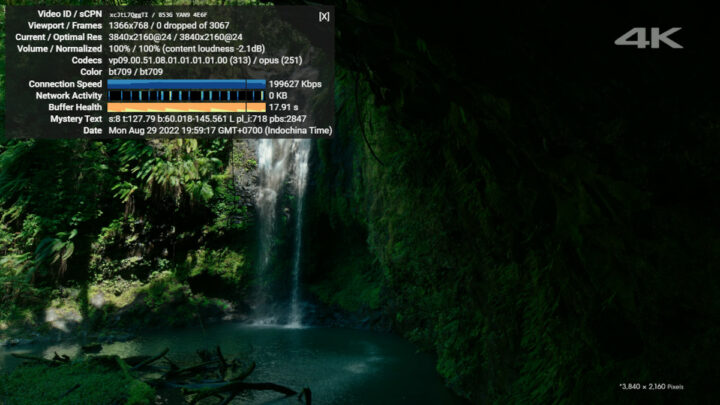
ในการเล่นวีดีโอ 4K คุณภาพดีมาก ไม่พบปัญหา จาก 3,067 เฟรมไม่มีเฟรมที่หายไปเลย
ฉันพยายามเล่นวีดีโอ 8K ใน Youtube บน Windows วีดีโอหยุดทำงานมีกระตุก และค้าง จากภาพที่แสดง 4,360 เฟรมหายไป 1,553 เฟรม
การใช้พลังงานของมินิพีซี Speed S3
วัดปริมาณการใช้ไฟฟ้าได้ดังนี้
- เสียบปลั๊กครั้งแรก– 0.9 วัตต์
- ปิดเครื่อง – 0.9 วัตต์
- บูตเครื่อง – 25 วัตต์
- ไม่ได้ใช้งาน – 10.5 -11.3 วัตต์
- CPU stressed – 32-33 วัตต์ (‘cinebench’)
- การเล่นวีดีโอ – 14.2 – 22.3 วัตต์ (Youtube ใน Chrome 4K60fps)
เราจะทดสอบประสิทธิภาพบน Ubuntu ใน Part 3 และฉันต้องขอขอบคุณบริษัท Trigkey ที่ส่ง Speed S3 Mini PC มาให้รีวิว ถ้าใครสนใจมินิพีซี Speed S3 ของ Trigkey มีจำหน่ายที่ร้านค้าของเขาในราคา $399 หรือ 14,000 ฿,

บรรณาธิการข่าวและบทความภาษาไทย CNX Software ได้มีความสนใจในด้านเทคโนโลยี โดยเฉพาะ Smart Home และ IoT